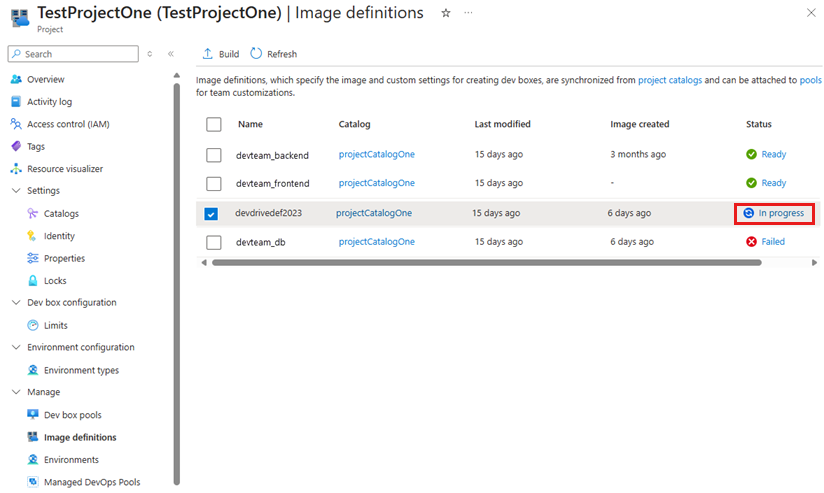設定開發箱小組自定義的映像處理
使用自定義檔案可簡化為您的小組建立開發方塊。 透過開發方塊自定義,您可以藉由建立稱為 映像定義的檔案來建立共用小組自定義。 從此映像定義建立可重複使用的映像可優化自定義專案,並在開發方塊建立期間節省時間。 在本文中,您將瞭解如何設定集區以使用映像定義,併為開發小組建置可重複使用的映像。
若要設定Microsoft開發箱小組自定義的映像處理,請啟用專案層級目錄,並設定專案的目錄同步設定。 然後,將包含定義檔的目錄附加至您的專案、將開發方塊集區設定為使用映像定義,並確認自定義專案適用於新的開發方塊。 當自定義項目正確套用時,您可以選擇建置可重複使用的映像,以便更快速地建立新的開發方塊。
重要
開發箱小組自定義功能目前為預覽狀態。 如需預覽狀態的詳細資訊,請參閱 Microsoft Azure 預覽版增補使用條款。 本檔會定義適用於 Beta 版、預覽版或尚未發行至正式運作的 Azure 功能的法律條款。
必要條件
若要完成本文的步驟,您需要:
- 具有現有開發方塊定義和網路連線的開發人員中心。 如果您沒有開發人員中心,請遵循快速入門:設定Microsoft開發方塊來建立它中的步驟。
- 您想要用來建立開發方塊的小組自定義檔案。 如果您沒有自定義檔案,請參閱 撰寫開發方塊的自定義檔案。
設定自定義所需的許可權
若要執行建立和套用自定義至開發方塊的必要動作,您需要下列許可權:
| 動作 | 許可權/角色 |
|---|---|
| 啟用開發人員中心的專案層級目錄。 | 在訂用帳戶上具有寫入許可權的平台工程師。 |
| 啟用項目的目錄同步設定。 | 在訂用帳戶上具有寫入許可權的平台工程師。 |
| 將目錄附加至專案。 | 專案上的專案管理員或參與者許可權。 |
| 建立自定義檔案。 | 未指定任何專案。 任何人都可以建立自定義檔案。 |
| 使用開發人員入口網站在開發方塊建立期間上傳並套用 YAML 檔案。 | 開發方塊使用者。 |
| 將工作新增至目錄。 | 將 新增至裝載目錄之存放庫的許可權。 |
若要管理開發箱定義,您需要下列權限:
| 動作 | 權限 |
|---|---|
| 建立、刪除或更新開發方塊集區。 | - Azure 訂閱或特定資源群組的擁有者或參與者權限。
- 專案的 DevCenter 專案管理員許可權。 |
啟用專案層級目錄
若要將目錄附加至專案,您必須啟用專案層級目錄。 如需詳細資訊,請參閱 設定專案層級目錄。
設定項目的目錄同步設定
將您的項目設定為從目錄同步處理映像定義。 透過此設定,您可以使用目錄中的映像定義來建立開發方塊集區。
登入 Azure 入口網站。
在 [搜尋] 方塊中輸入「projects」。 在結果清單中,選取 [專案]。
開啟您要設定目錄同步設定的 Dev Box 專案。
選取 [ 目錄]。
選取 [ 同步設定]。
在 [ 同步設定] 窗格中,選取 [ 映像定義],然後選取 [ 儲存]。
附加包含定義檔的目錄
您必須先將包含定義檔的目錄附加至您的開發人員中心或專案,才能使用自定義檔案作為映像定義定義檔。 目錄可以來自 GitHub 或 Azure Repos。
[ 影像定義 ] 窗格會列出專案可以存取的影像定義。
如需附加目錄的詳細資訊,請參閱 從 GitHub 或 Azure Repos 新增和設定目錄。
設定開發方塊集區以使用映像定義
藉由設定開發方塊集區以使用自定義檔案 (imagedefinition.yaml) 來提供開發小組的自定義專案。 將自定義檔案儲存在連結至開發人員中心或專案中目錄的存放庫中。 將此檔案指定為集區的映像定義,並將自定義專案套用至新的開發方塊。
下列步驟示範如何建立開發方塊集區並指定映像定義:
登入 Azure 入口網站。
在 [搜尋] 方塊中輸入「projects」。 在結果清單中,選取 [專案]。
開啟您要用來建立新開發箱集區關聯的開發箱專案。
選取 [開發箱集區],然後選取 [建立]。
在 [建立 Microsoft 開發箱集區] 窗格上,輸入下列值:
設定 值 名稱 輸入集區的名稱。 開發人員會在建立 Microsoft 開發箱時選取集區名稱。 它在專案內必須是唯一的。 [定義] 此方塊會列出無障礙目錄和開發方塊定義的影像定義。 選取映像定義檔。 網路連線 選取 [部署至Microsoft裝載的網路,或使用現有的網路連線。 啟用單一登入 選取 [是],以啟用此集區中開發箱的單一登入。 必須為組織設定單一登入。 如需詳細資訊,請參閱 啟用開發方塊的單一登錄。 開發箱建立者權限 選取 [本機系統管理員] 或 [標準使用者]。 啟用自動停止 預設值為 [是]。 選取 [否] 以停用自動停止排程。 您可以在建立集區之後設定自動停止排程。 停止時間 選取集區中所有 Microsoft 開發箱的關閉時間。 時區 選取停止時間所在的時區。 授權 選取此核取方塊,以確認組織具有您想要套用至此集區中 Microsoft 開發箱的 Azure Hybrid Benefit 授權。 選取 建立。
確認新的開發箱集區出現在清單中。 您可能需要重新整理畫面。
使用開發人員入口網站建立開發方塊
若要確認已套用映像定義檔的自定義,請在 Microsoft 開發人員 Box 開發人員入口網站中建立開發方塊。 請遵循快速入門:使用 Microsoft Dev Box 開發人員入口網站建立並連線到開發方塊中的步驟。 然後連線到新建立的開發方塊,並確認自定義專案如預期般運作。
您可以調整自定義檔案,並建立新的開發方塊來測試變更。 當您很高興自定義正確時,您可以建置可重複使用的映像。
建置可重複使用的映像
若要優化自定義專案,併為小組建立可重複使用的映像,您可以使用下列步驟從自定義檔案建置映射。 此映像適用於從集區建立的所有開發方塊。 DevCenter 服務會在幕後建立開發箱來建立映像,並將映射導出至 DevCenter 服務所管理資源群組中的 Azure 計算資源庫。
將角色指派給 DevCenter 服務
若要產生映像,您必須將必要角色指派給 DevCenter 服務,才能發佈映像。
登入 Azure 入口網站。
選取資源群組。
搜尋名為 DevCenter(yourProjectName)(隨機標識符)的資源群組所管理。
在該資源群組覽至 存取控制,並提供 Windows 365 和 Project Fidalgo 應用程式記憶體帳戶參與者、記憶體 Blob 數據參與者和讀取者角色。
建置映像
重要
當您將映像定義優化至映射時,會建立開發方塊來執行自定義檔案併產生映像。 在此程式中,此開發方塊會連線到Microsoft管理的虛擬網路。 需要存取內部部署資源的工作可能會失敗。
當組建順利完成時,開發方塊集區會自動使用新開發方塊的映射。 您不需要執行任何額外的設定,即可將映像指派給集區。 您現在可以從集區建立開發方塊,並將自定義專案套用至每個開發方塊。
![Azure 入口網站 中 [目錄] 窗格的螢幕快照,其中已醒目提示同步設定的按鈕。](media/how-to-configure-customization-imaging/customizations-project-sync-settings-small.png)
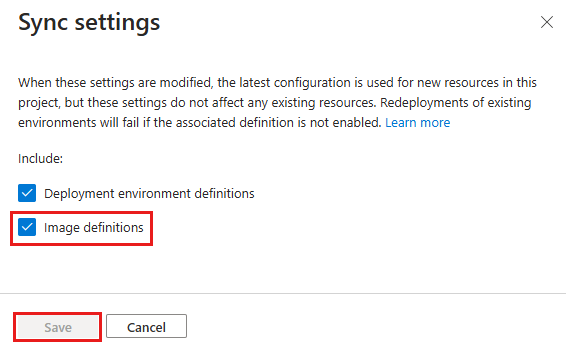
![列出專案可存取影像定義的 [Azure 入口網站] 窗格螢幕快照。](media/how-to-configure-customization-imaging/team-customizations-image-definitions-small.png)
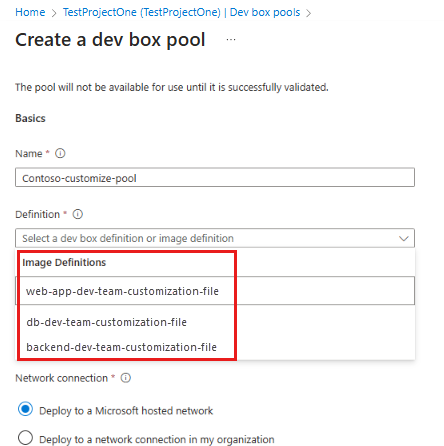
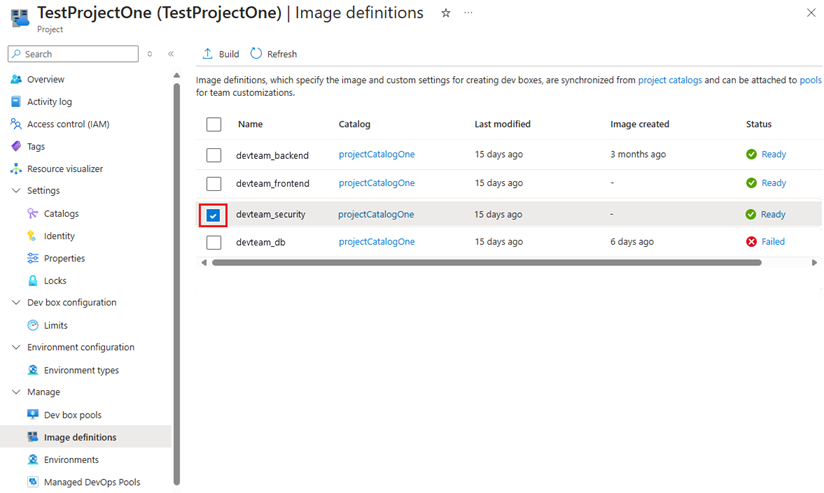
![列出影像定義的窗格螢幕快照,其中已醒目提示 [建置] 按鈕。](media/how-to-configure-customization-imaging/customizations-build-image-small.png)